Posta elettronica
Cambio password account di posta elettronica
Per cambiare la password del tuo account di posta elettronica, è sufficente accedere alla Webmail con il tuo
nome utente (indirizzo email) e password (la tua password attuale) da questo link |Accedi| e seguire questa breve guida.
Ora inserisci nome utente e password attuale e premi “Accedi”

Clicca su “Webmail Home”
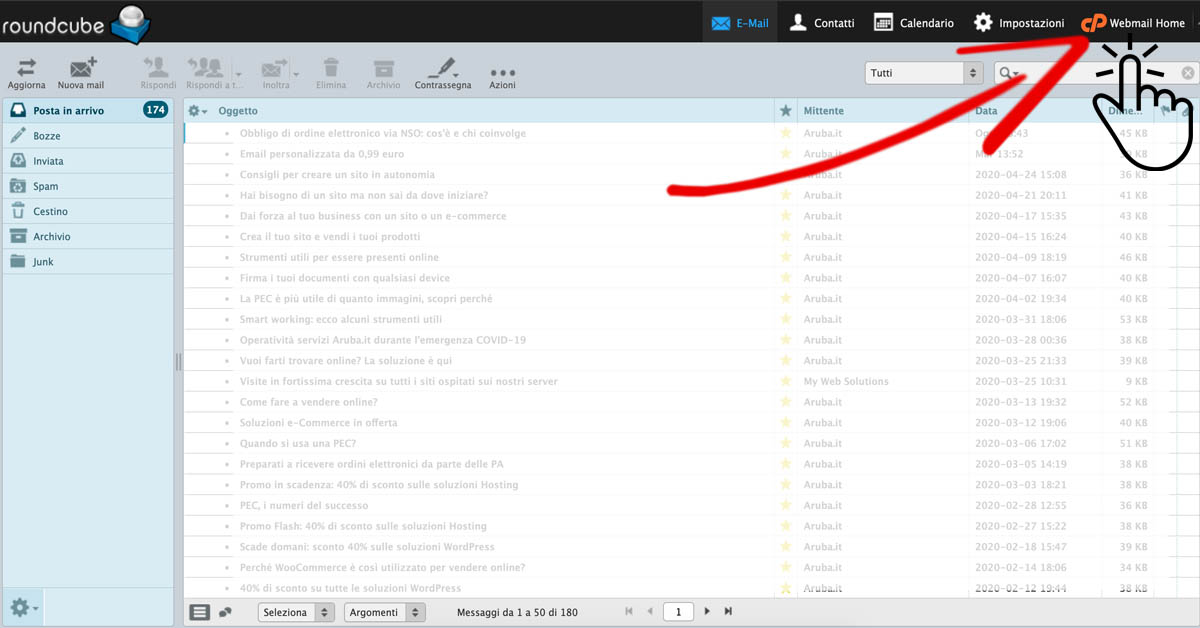
 Consigliamo di far creare la password dal sistema e di custodirla in un posto sicuro, se invece sei un Temerario Senza Paura 🙂 creane una te possibilmente
Consigliamo di far creare la password dal sistema e di custodirla in un posto sicuro, se invece sei un Temerario Senza Paura 🙂 creane una te possibilmente
 v
v
Ora la tua password è stata resettata, ricordati di sostituirla anche nei tuoi client sul pc.
Che differenza c'è tra POP3/IMAP?
Pop3 e IMAP sono dei protocolli di comunicazione per la ricezione delle email. Entrambi permettono ad un client di accedere, leggere e cancellare le e-mail da un server, ma con alcune differenze.
Con entrambi i protocolli, il client scarica la posta direttamente sul PC, eventualmente cancellandola dal server, ma è altresì possibile conservare copia delle proprie e-mail sul server, e scaricarle in un secondo momento da altri computer
Con il protocollo POP3, i messaggi vengono scaricati nel proprio client di posta elettronica e cancellati dal server. Attraverso l’IMAP invece, i messaggi possono essere consultati dal proprio client di posta ma vengono comunque conservati sul server.
Qualora fosse necessario, con l’IMAP, è possibile configurare il medesimo account su più dispositivi in modo che più utenti possano utilizzare lo stesso indirizzo di posta elettronica.
Come accedo alla mia Webmail personale On line?
Se possiedi un sito web sui nostri server, anche tu hai a disposizione una webmail personale da dove puoi controllare tutti i tuoi account di posta elettronica direttamente on line. Per aceddere alla Webmail personale, devi semplicemete digitare nella barra degli indirizzi del tuo browser il nome https://webmail.mywebsolutions.eu.

Se non ricordi la tua password puoi sempre rigenerarla dalla tua area clienti. Per cambiare la tua password segui la guida quì nelle Faq “Amministrazione Hosting – Pannello di controllo” e poi vai su “Email Account” clicca sul lucchettino nero e cambia la tua password.
ATTENZIONE non usare password semplici perchè i malintenzionati sono diventati molto bravi…
Parametri di configurazione di posta elettronica

Note:
- Le coordinate di accesso all’e-mail IMAP tra il server e l’applicazione di posta. I messaggi letti/eliminati/con risposta verranno visualizzati con i suddetti stati, sia sul server che nell’applicazione e-mail.
- POP3 non coordina con il server. I messaggi contrassegnati come letti/eliminati/con risposta nell’applicazione di posta non verranno visualizzati con i suddetti stati sul server. Ciò significa che i download di posta futuri con POP3 mostreranno tutti i messaggi come non letti.
- La posta in uscita viene inviata con SMTP.
- Si consiglia di utilizzare POP3 over SSL/TLS o IMAP over SSL/TLS poiché garantiscono maggiore sicurezza per le interazioni con il server di posta remoto.
Amministrazione Hosting
Amministrazione Hosting - Pannello di controllo
Il tuo pannello di controllo può essere implementato con svariate funzionalità, funzionalità che richiedono un grado di preparazione più avanzato relativamente alla gestione del tuo spazio Hosting.
Dalla tua area privata puoi:
- Creare nuovi account di posta elettronica;
- Modificare la password di account di posta elettronica;
- Creare account FTP per l’accesso al tuo Hosting;
- Ordinare certificati di protezione SSl;
- Inoltro email su un altro indirizzo di posta;
- Reindirizzamento dominio su un altro url.
Se il tuo piano lo prevede a richiesta:
- Creazione database MySql;
- Accesso PhpMyadmin – File Manager;
- Gestione record MX – RVSiteBuilder;
- Creazione domini di secondo livello;
- Backup sito e posta – Cron Jobs;
- Statistiche visite;
- Installatore applicazione “Istallatron“.
Una volta che ti sei loggato da “QUI” segui questa breve guida per accedere al tuo pannello di controllo
Per qualsiasi problema apri unTicket di supporto “APRI UN TICKET“



Sicurezza del tuo Account
Attivazione autenticazione a doppio livello con QrCocde
Autenticazione a doppio livello QrCode Time-based HMAC One-Time Password (TOTP).
- Accedi alla ta area clienti dal pulsante nero in alto
- Quando avrai effettuato l’accesso il sistema ti chiederà come vuoi procedere
Seleziona “Time-based HMAC One-Time Password (TOTP)” e premi su inizia.

Questa opzione di autenticazione prende il suo secondo fattore utilizzando un algoritmo basato sul tempo. Il telefono cellulare può essere utilizzato per generare i codici. Se non si dispone già di un’applicazione che può fare questo, si consiglia Google Authenticator, che è disponibile per iOS, Android e dispositivi Windows Mobile.

Poi attiva la procedura di autenticazione inserendo il codice di verifica che la tua app ti sta mostrando e premi su “Confirm”.

Ed infine copia e custodisci in un luogo sicuro “Il tuo codice di riserva”, ti servirà per accedere al tuo account nel caso smarrissi il telefono o cambiassi numero.

Da questo momento, ad ogni accesso dopo aver inserito nome utente e password ti verrà richiesto il codice di sicurezza che la tua App genera ogni 30 secondi. Ora il tuo account è sicuro.
NON TI E’ ANCORA MOLTO CHIARA LA PROCEDURA? GUARDA IL VIDEO TUTORIAL.

